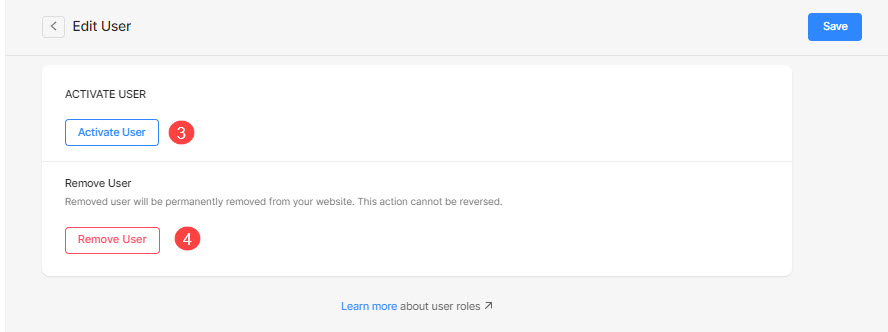Jos sinulla on muutama avustaja verkkosivustollasi ja haluat tarjota heille luvan pääsyn, Käyttäjät ja käyttöoikeudet tarjota sinulle täydellisen ratkaisun.
Jos olet rakentamassa verkkosivustoa asiakkaallesi, voit tarjota verkkosivuston ja suunnitteluosion muokkausoikeudet, jotta he voivat muokata verkkosivustoa itse.
- Käyttäjät ja käyttöoikeudet ominaisuuden avulla voit sallia kenen tahansa muokata mitä tahansa Pixpa-tilisi osaa. Voit määrittää ja antaa haluamasi käyttöoikeudet.
- Sivun omistaja on henkilö, joka omistaa Pixpa-tilin ja verkkosivuston. Hän voi luoda käyttäjätilejä salliakseen henkilökunnalle, yhteistyökumppaneille tai asiakkaille käyttöoikeuksiin perustuvan pääsyn.
Hän voi milloin tahansa jäädyttää käyttäjän tai poistaa käyttäjän kokonaan.
- käyttäjä on henkilö, joka saa verkkosivuston omistajan sallimien osioiden muokkausoikeudet. Käyttäjä saa sähköpostikutsun. Jos käyttäjällä ei ole aiemmin Pixpa-tiliä, hän voi rekisteröityä ja muokata sallittua verkkosivustoa sähköpostikutsusta.
Omistajasta riippumatta or jos käyttäjä tekee muutoksia verkkosivustolle/tilille, muutokset tallennetaan ja julkaistaan välittömästi.
Tässä artikkelissa:
- Lisää käyttäjä ja anna käyttöoikeudet.
- Eri käyttäjätilat.
- Hallinnoi tai muuta aktiivisen käyttäjän käyttöoikeuksia.
- Hallinnoi tai muuta Jäädytetyn käyttäjän käyttöoikeuksia.
Lisää käyttäjä ja anna käyttöoikeudet:
- enter Käyttäjät (1) hakupalkissa.
- Napsauta aiheeseen liittyvistä tuloksista -kuvaketta Käyttäjät ja käyttöoikeudet vaihtoehto (2) alla Toiminnot.
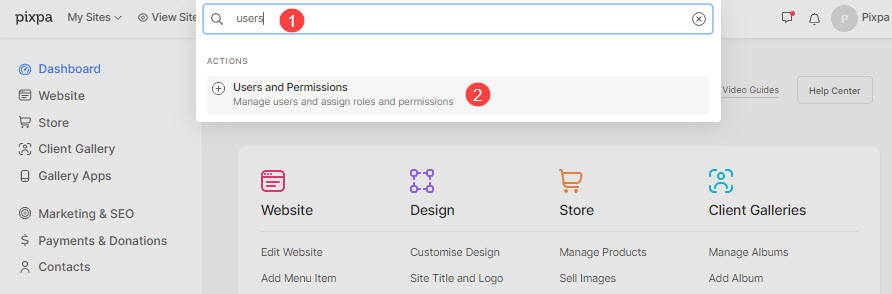
- Nyt pääset osoitteeseen Käyttäjät ja käyttöoikeudet sivu.
- Klikkaa + Lisää käyttäjä -painiketta lisätäksesi uuden käyttäjän.
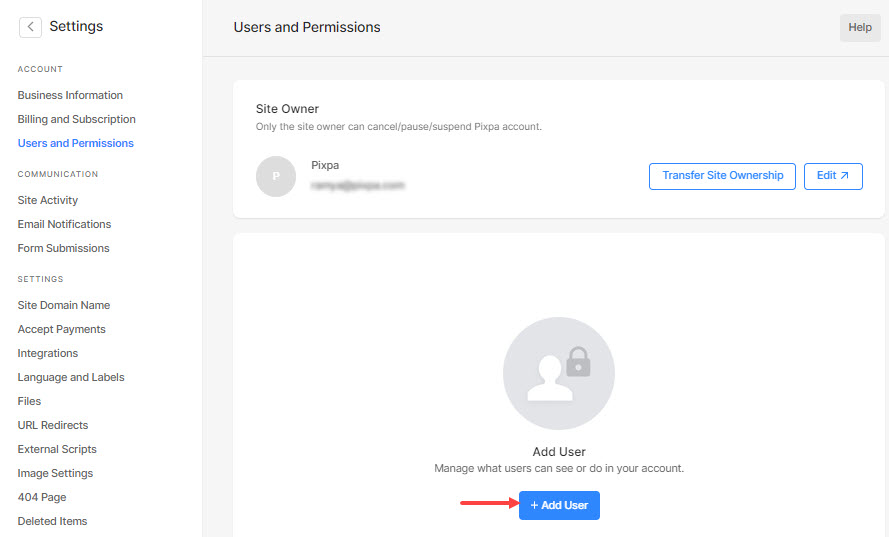
Nyt voit määrittää seuraavat kentät:
- Nimi - Kirjoita käyttäjän nimi.
- Sähköposti - Anna käyttäjän sähköpostiosoite. Kutsu lähetetään tähän sähköpostiosoitteeseen.
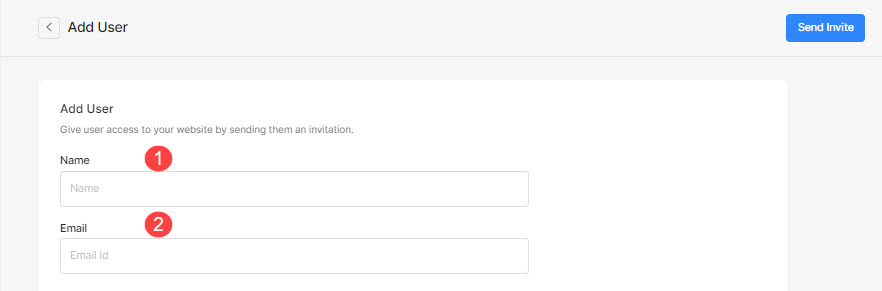
- Valitse käyttäjälle annettavat käyttöoikeudet:
- general
- Kauppa
- Asiakasgalleriat
- Marketing
- Asetukset
- Ylläpito
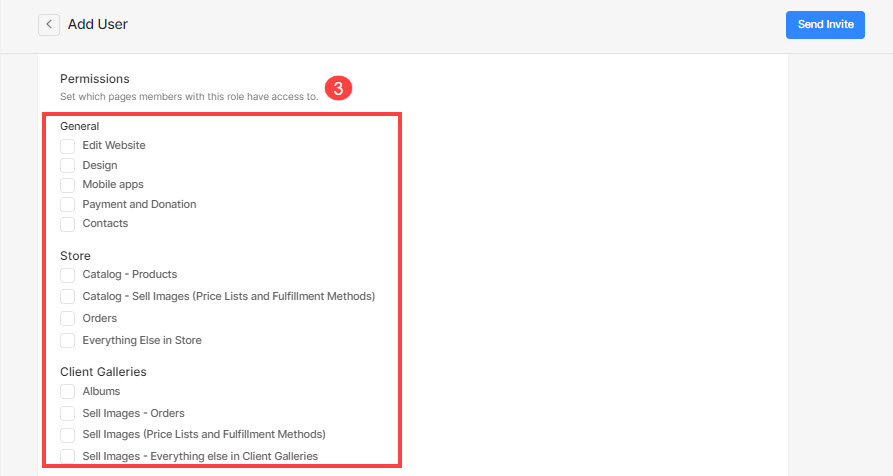
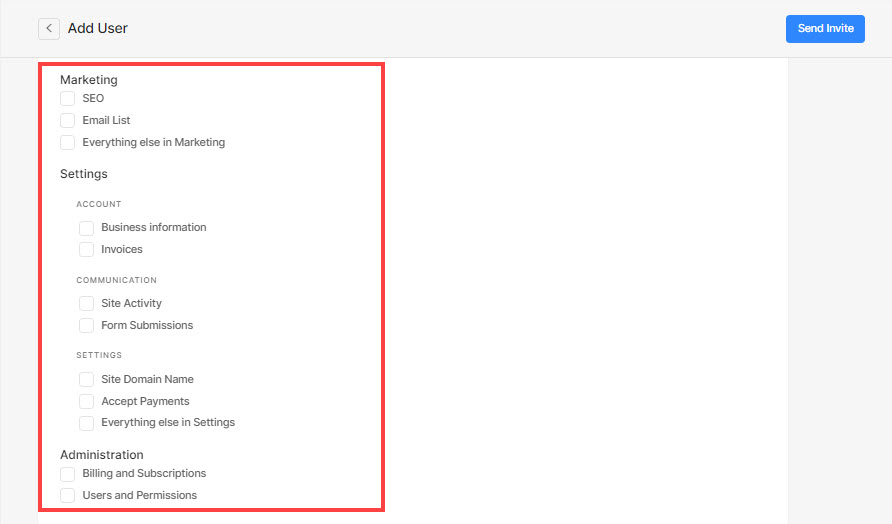
- Kun olet täyttänyt kaikki yllä olevat tiedot, napsauta Lähetä kutsu painiketta.
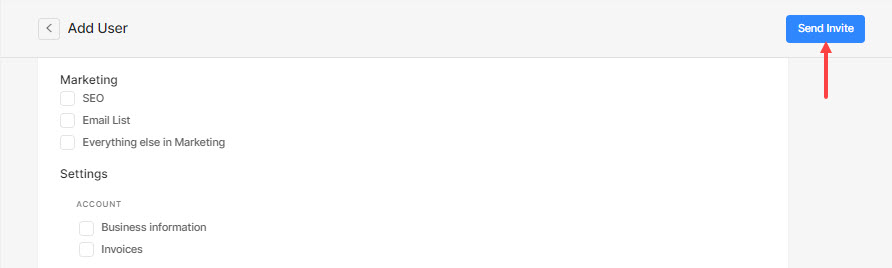
- Sähköpostikutsu lähetetään määritettyyn sähköpostiosoitteeseen.
- Jos käyttäjä hyväksyy muokkauspyynnön, hän voi muokata sallittuja osia.
- Jos hän kieltäytyy, käyttäjä lisätään odottavien kutsujen luetteloon.
Eri käyttäjätilat
Kun omistaja lisää käyttäjiä ja antaa erilaisia käyttöoikeuksia, käyttäjällä voi olla kolme eri tilaa:
- Aktiivinen käyttäjä – Kun käyttäjä hyväksyy muokkauspyynnön.
- Jäädytetty – Kun jäädytät käyttäjän alla olevan kuvan mukaisesti.
- Odottaa – Kun käyttäjä hylkää muokkauspyynnön.
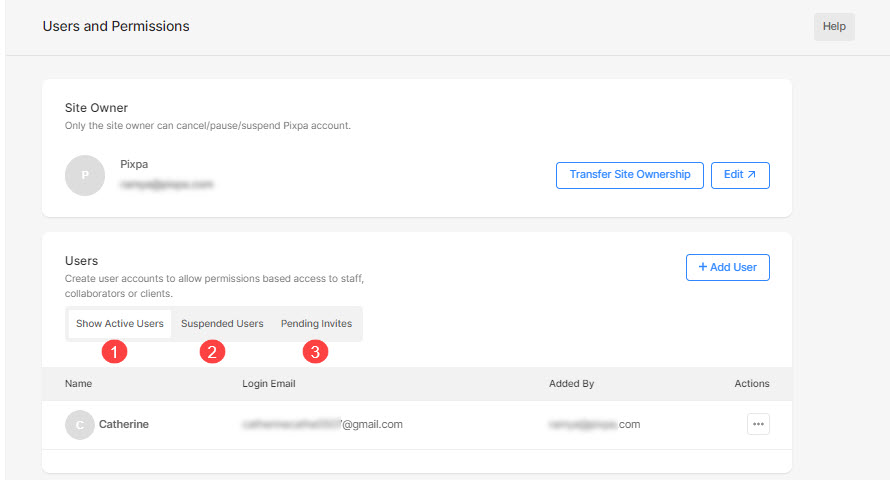
Hallinnoi käyttäjien käyttöoikeuksia
Kun olet lähettänyt sähköpostikutsun (joilla on muutama käyttöoikeus) käyttäjälle, voit aina hallita käyttöoikeuksia.
Hallinnoi tai muuta aktiivisen käyttäjän käyttöoikeuksia:
- Napsauta valikkokuvaketta ja sitten -kuvaketta hoitaa painiketta.
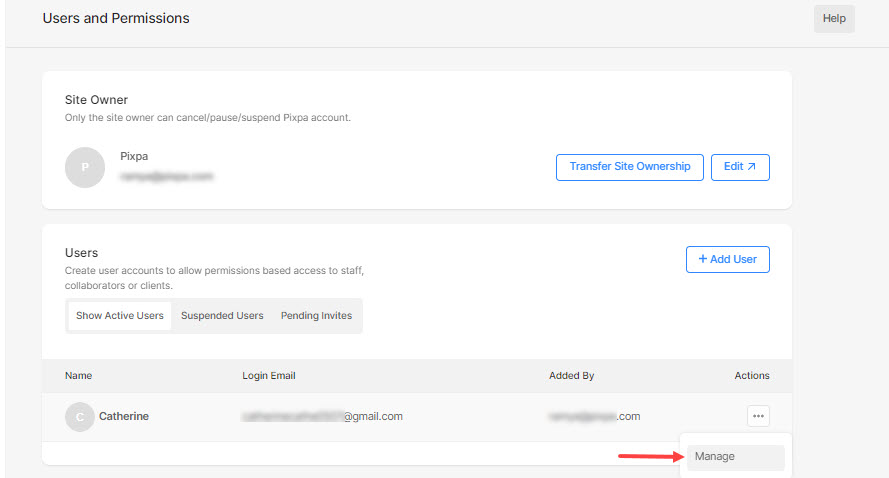
Pääset nyt Muokkaa käyttäjää -sivulle, jossa voit hallita:
- Nimi ja sähköpostiosoite
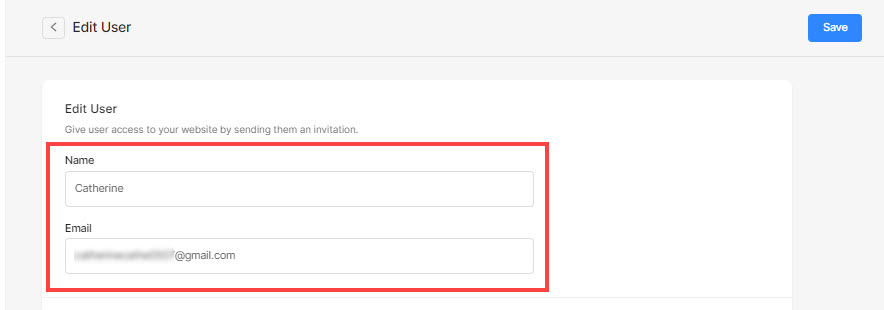
- Oikeudet
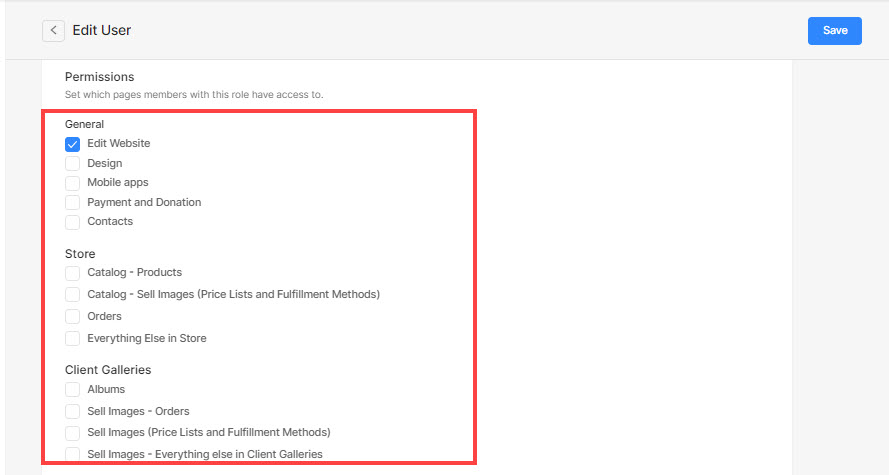
- Keskeytä käyttäjä – Tällä käyttäjällä ei ole enää pääsyä verkkosivustollesi. Voit palauttaa käyttöoikeuden milloin tahansa.
- Poista käyttäjä - Käyttäjä poistetaan sivustoltasi pysyvästi. Voit kuitenkin lisätä hänet uudeksi käyttäjäksi ja antaa käyttöoikeuksia.
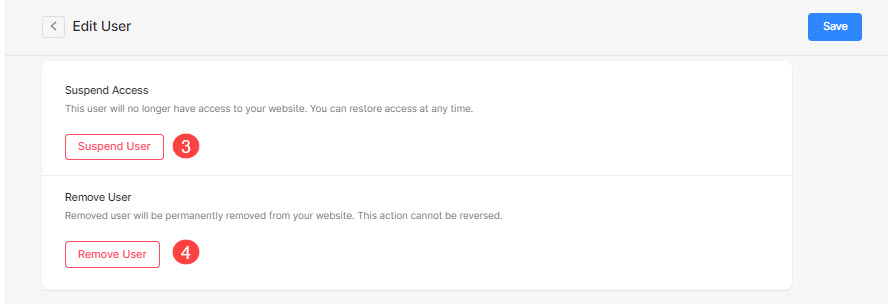
Hallinnoi tai muuta jäädytetyn käyttäjän käyttöoikeuksia:
- Siirry Jäädytetyt käyttäjät -välilehti ja napsauta tietyn käyttäjän valikkokuvaketta.
- Valitse sitten hoitaa painiketta.
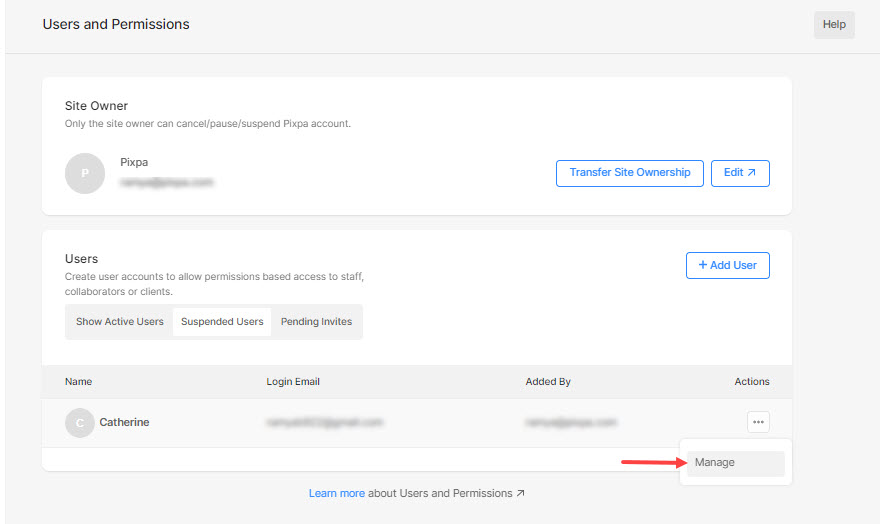
Pääset nyt Muokkaa käyttäjää -sivulle, jossa voit hallita:
- Nimi ja sähköpostiosoite
- Oikeudet
- Aktivoi käyttäjä - Aktivoi jäädytetty käyttäjä. Käyttäjä voi päästä uudelleen ja muokata sallittuja osioita uudelleen.
- Poista käyttäjä - Käyttäjä poistetaan sivustoltasi pysyvästi. Voit kuitenkin lisätä hänet uudeksi käyttäjäksi ja antaa käyttöoikeuksia.